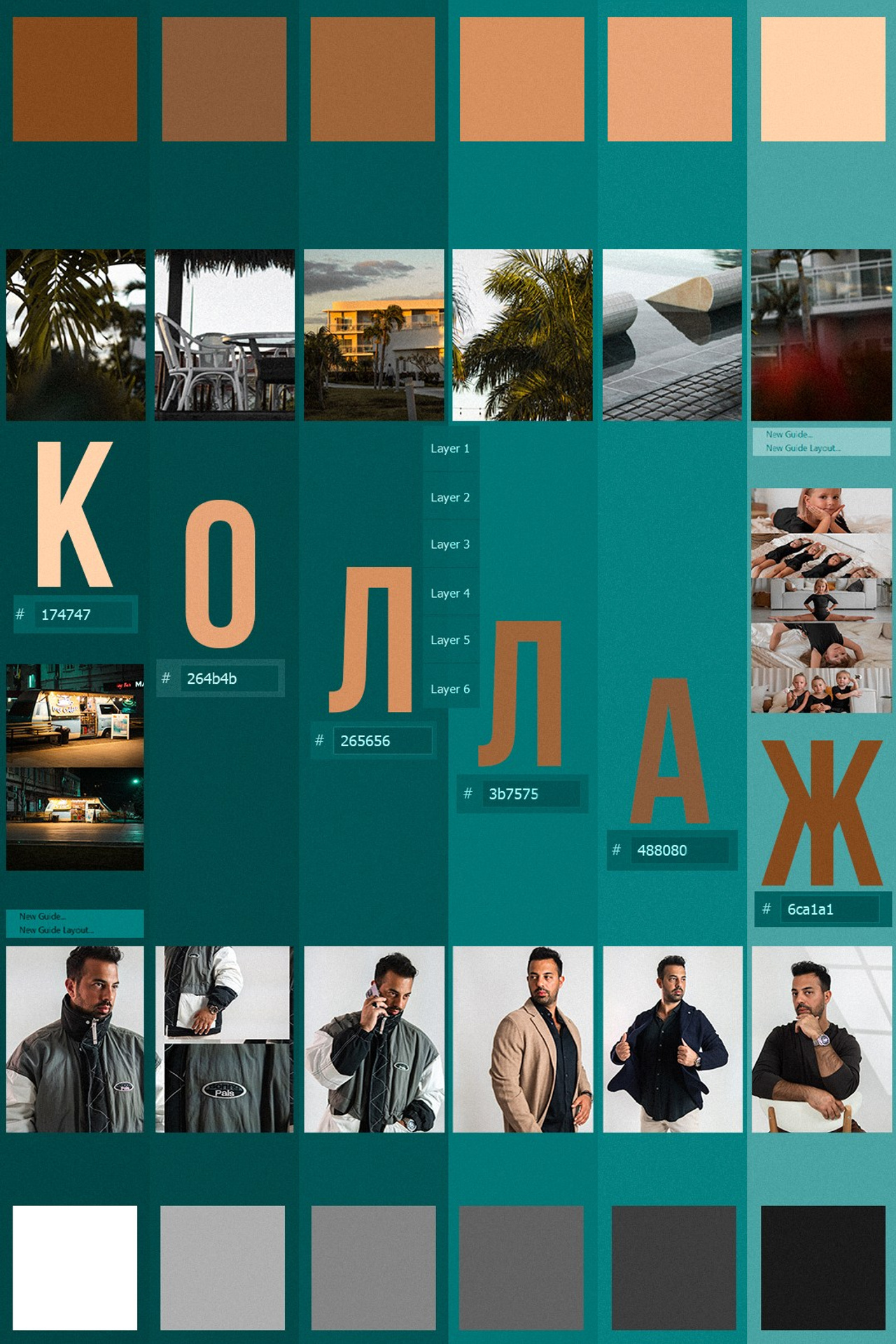Существует множество способов сделать ретушь кожи, но я остановился на одном, потому что считаю, что это самый простой и быстрый способ, а именно — частотное разложение на 2 частоты.
1. Высокие частоты.
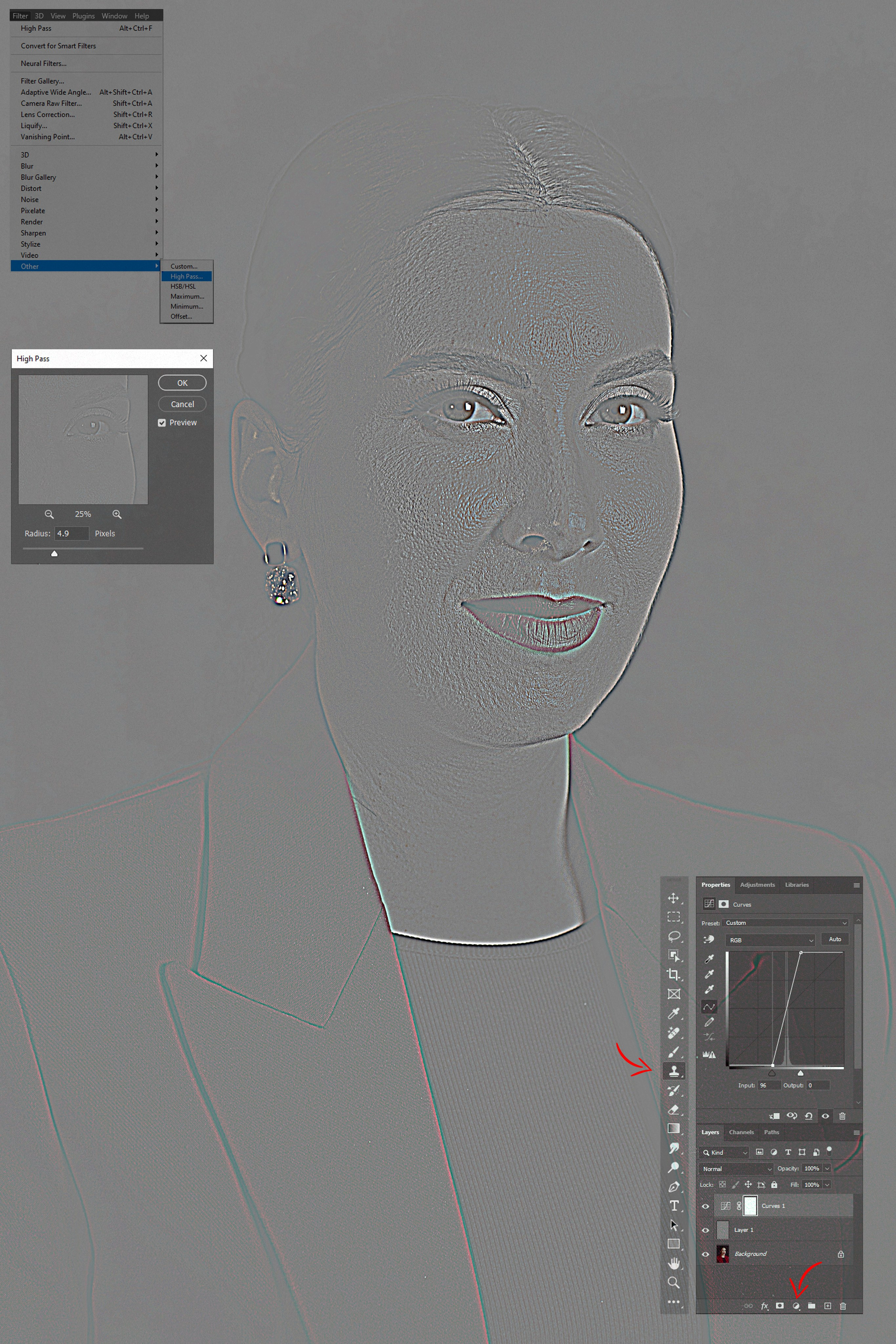
Работа с текстурой кожи.
Открываем всем нами любимый Photoshop. Добавляем портрет, который будем ретушировать. Далее клавишами Ctrl+J (Win) дублируем слой. Переходим во вкладки и находим вкладку «Filter» → «Other» → «High Pass…». Выбираем значение так, что бы было видно текстуру кожи без цвета. Это может быть значение например 5 или 9. Далее под слоями нажимаем на «create new fill or adjustment layer», (как показано стрелочкой на рисунке), и выбираем «Curves…». Далее с помощью кривой создаем более контрастное изображение, уводя точку черного и белого в центр. Не забываем связать слой кривой со слоем изображения, для этого размещаем слой с кривой над слоем с портретом и наводим мышкой на слой с кривой, зажимаем клавишу Alt и указываем слой портрета.
Когда мы сделали все технические операции, переходим к творческим. Берем штамп (как указано на рисунке), и начинаем работать с текстурой кожи, копируя здоровые участки на те места, где есть проблемы с кожей. Когда закончили работу с проблемными участками кожи, переходим к следующему пункту.
2. Низкие частоты.
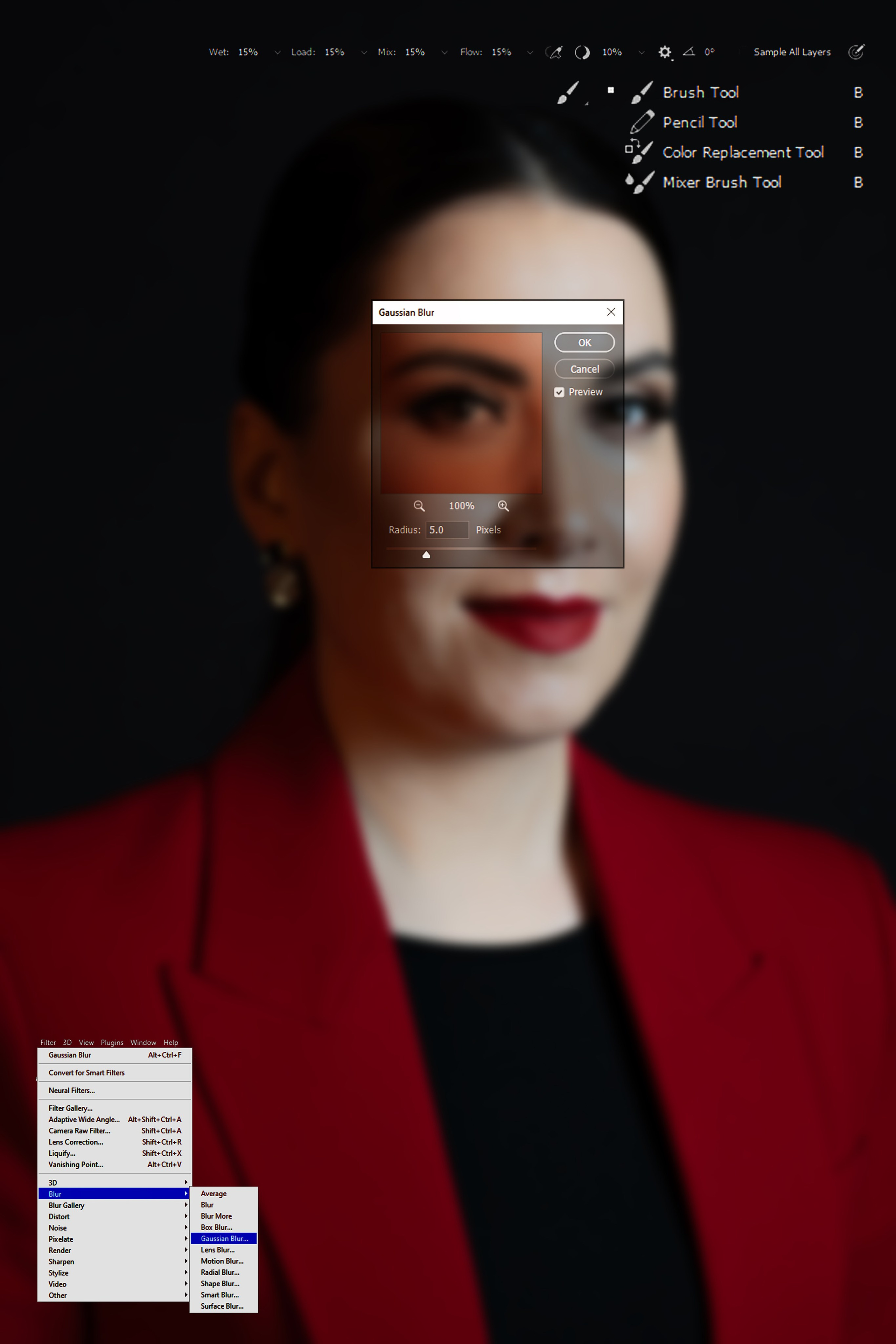
Работа со свето-теневым рисунком.
Выключаем слой с верхними частотами, дублируем слой оригинала. Далее переходим во вкладку «Filter» → «Blur» → «Gaussian blur…» и выбираем одинаковое значение как и для верхних частот. После этого выбираем инструмент «Mixer brush tool», настраиваем инструмент, как показано на рисунке и начинаем работать с фотографией.
Важно понимать! Инструмент «Mixer brush tool» работает подобно влажной тряпке. Принцип работы следующий: находим эталонный участок кожи по свето-теневому рисунку, кликаем по нему с зажатой клавишей «Alt» (копируем участок кожи), а далее мы вымазываем его на жестокие свето-теневые участки, для того чтобы смягчить область свето-теневого рисунка.
3. Группирование.
Группирование проделанной работы.
После того, как вы проделали работу с низкими частотами, вам предстоит из верхней и нижней частоты получить одну фотографию, которая поменяет только те места, над которыми была произведена работа.
Для этого кликаем на слой с верхней частотой, включаем его, если он был отключен. Переводим его в режим наложения «linear light». Далее выбираем кривую и меняем ее угол по точным значениям, а именно: точка черного «Input — 0», «Output — 64», а точка белого «Input — 255», «Output — 192».
Надеюсь данная статья была для вас полезна. Всем удачи в работе!
Статьи

Как добиться большего объема в фотографиях?